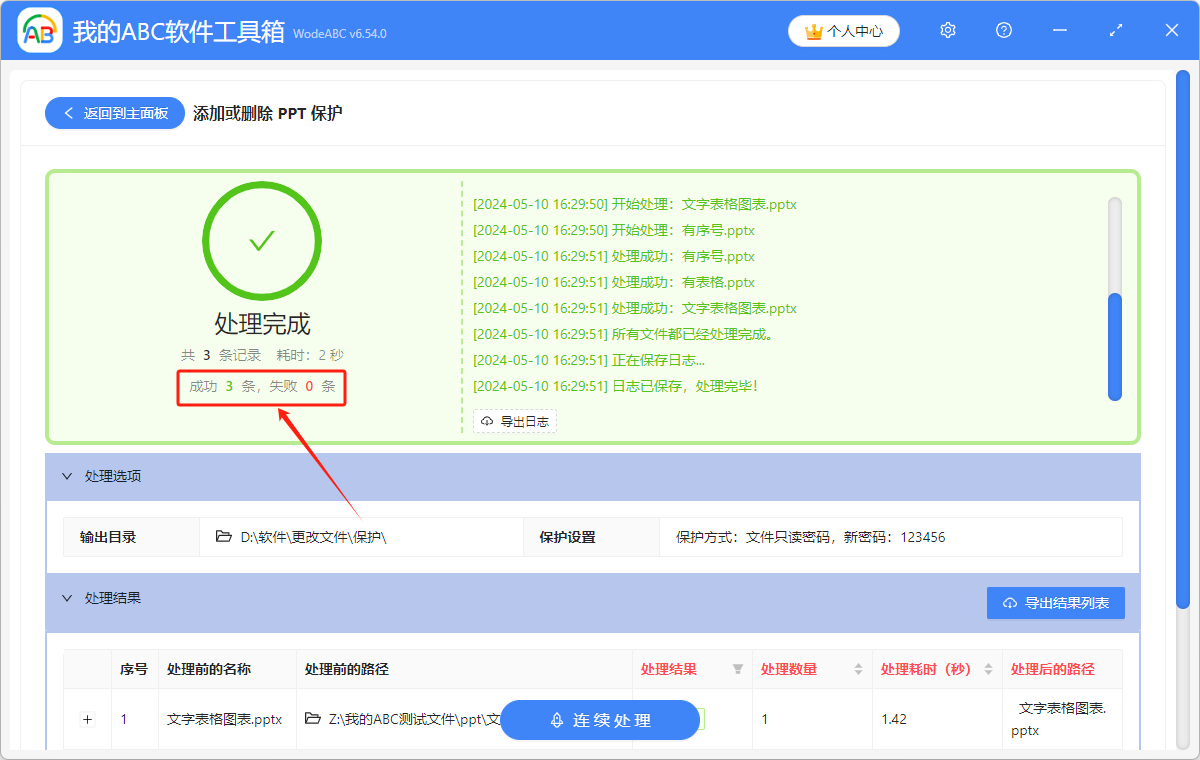大家现在越来越注重个人隐私和信息安全,对一些重要的 PPT 文件添加保护是很有必要的。不管是在日常生活中还是在工作中,一旦信息泄露,可能会给个人以及公司带来很大的影响。有些带有敏感内容和重要信息的 PPT 文件在传输过程中,一般都会添加密码来保护的文档的安全。下面给大家介绍的这个方法,可以简单快速的对 PPT 文件添加保护,面对多个 PPT 文件时,也能同时对多个 PPT 文档添加文件打开密码或者文件只读密码,可以实现批量操作。
使用场景
保护个人隐私、PPT 文件涉及重要信息、防止 PPT 文件传输过程中被自己或他人不小心修改了文件内容等情况时,都可以给多个 PPT 文档批量加上文件打开密码或者文件只读密码。
效果预览
处理前:
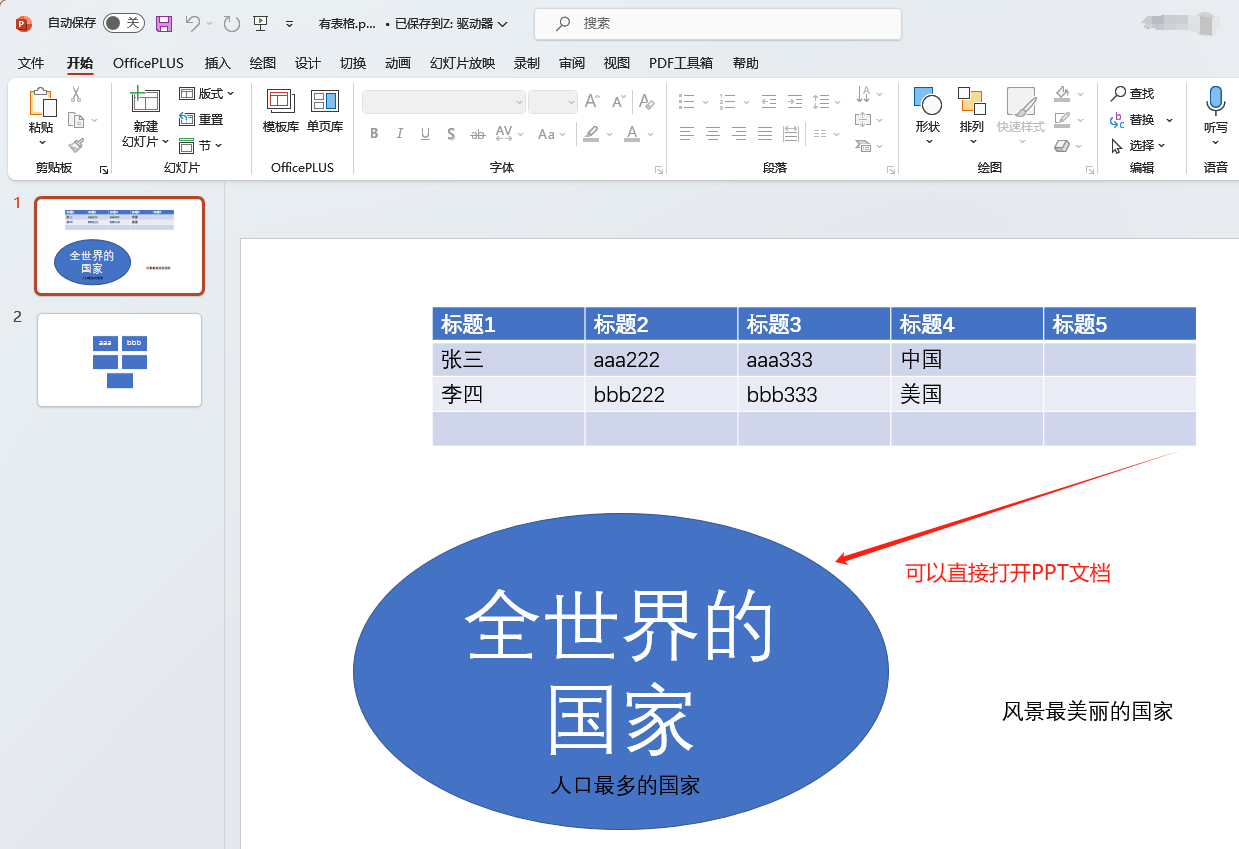
处理后:
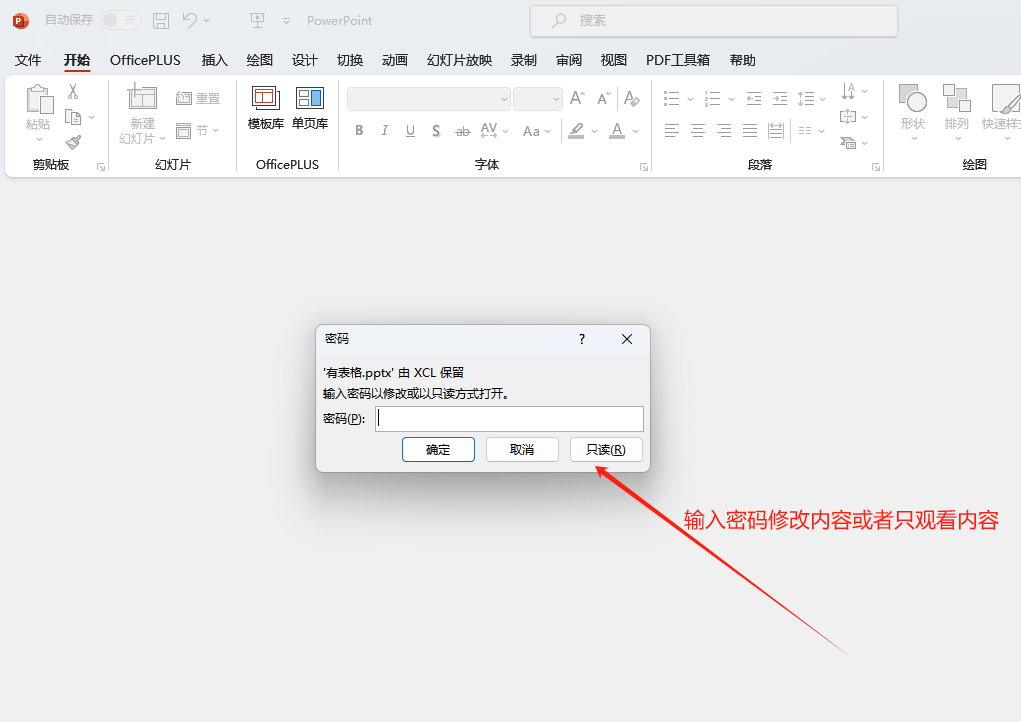
操作步骤
1.打开下面的这个软件,点击“文件属性”,点击“添加或删除 PPT 保护”。
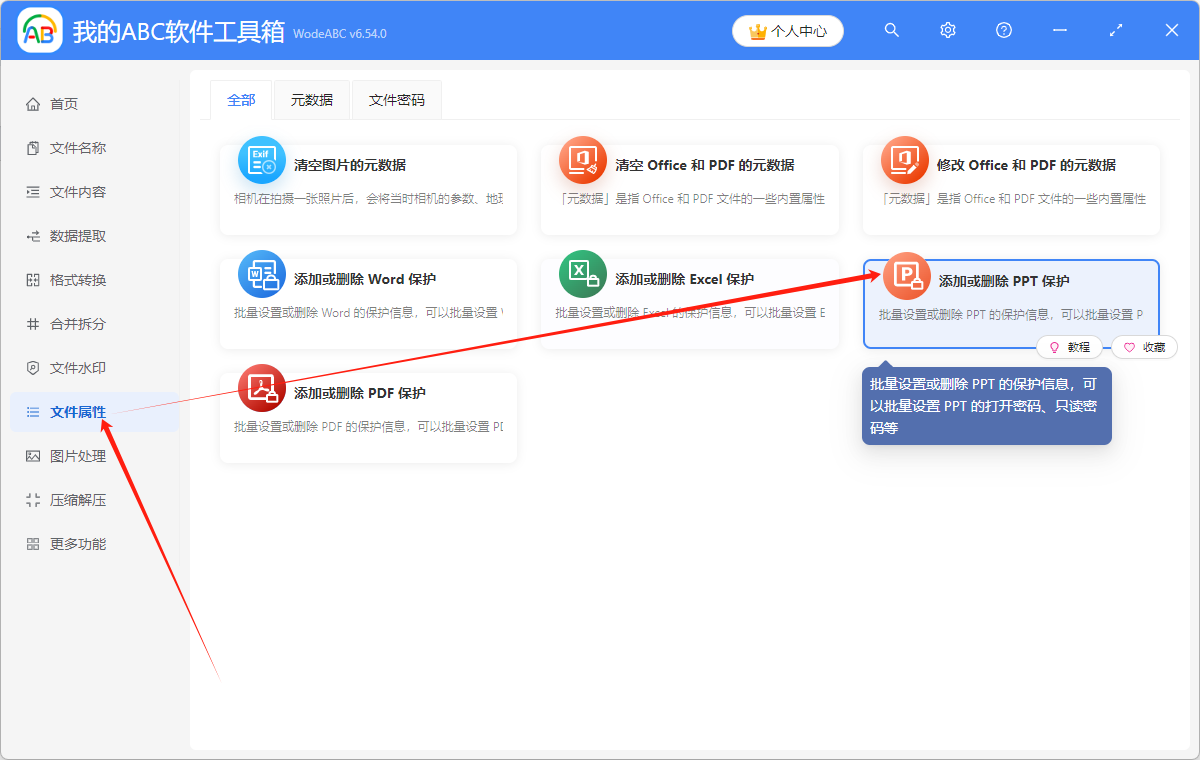
2.点击“添加文件”,或者“从文件夹中导入文件”,或者直接将想要处理的 PPT 文件拖到软件中来。这三种方法都可以添加自己想要进行密码保护的 PPT 文件,根据自己的习惯进行选择。
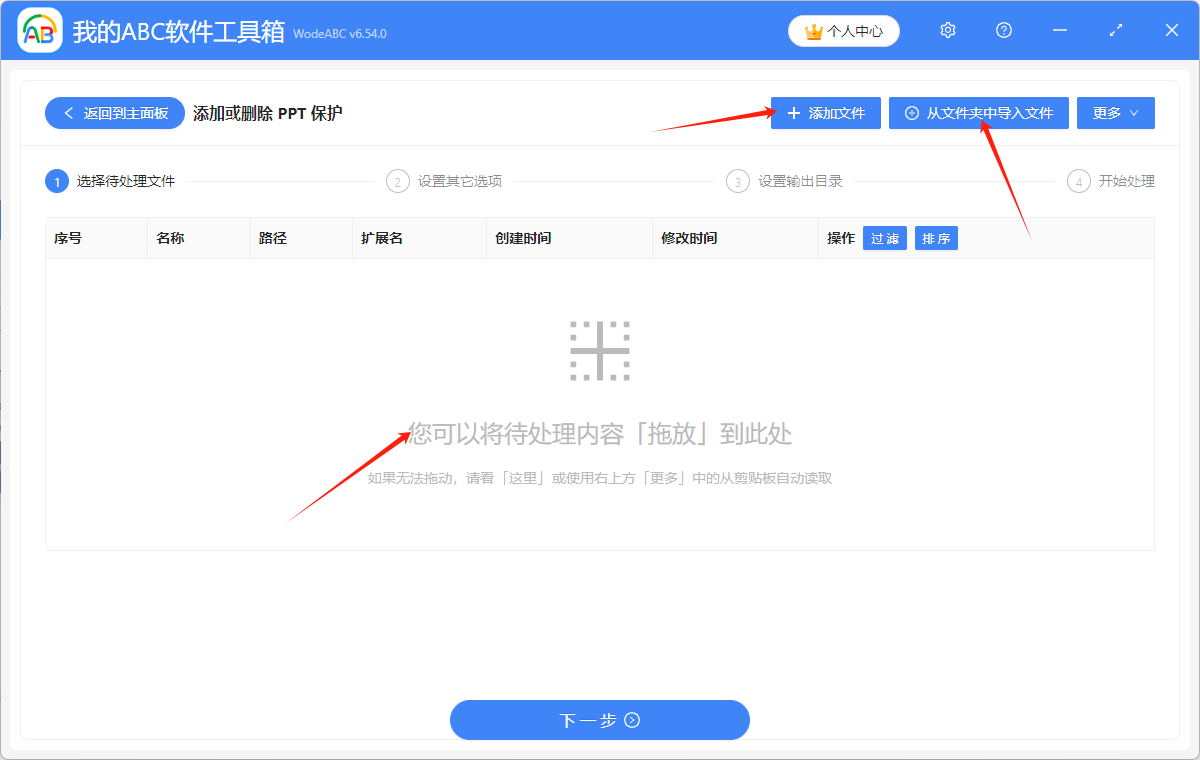
多个 PPT 文件添加成功后,会在下方箭头指的位置显示出来,可以确认一下想要保护的 PPT 文件是否都添加成功了。
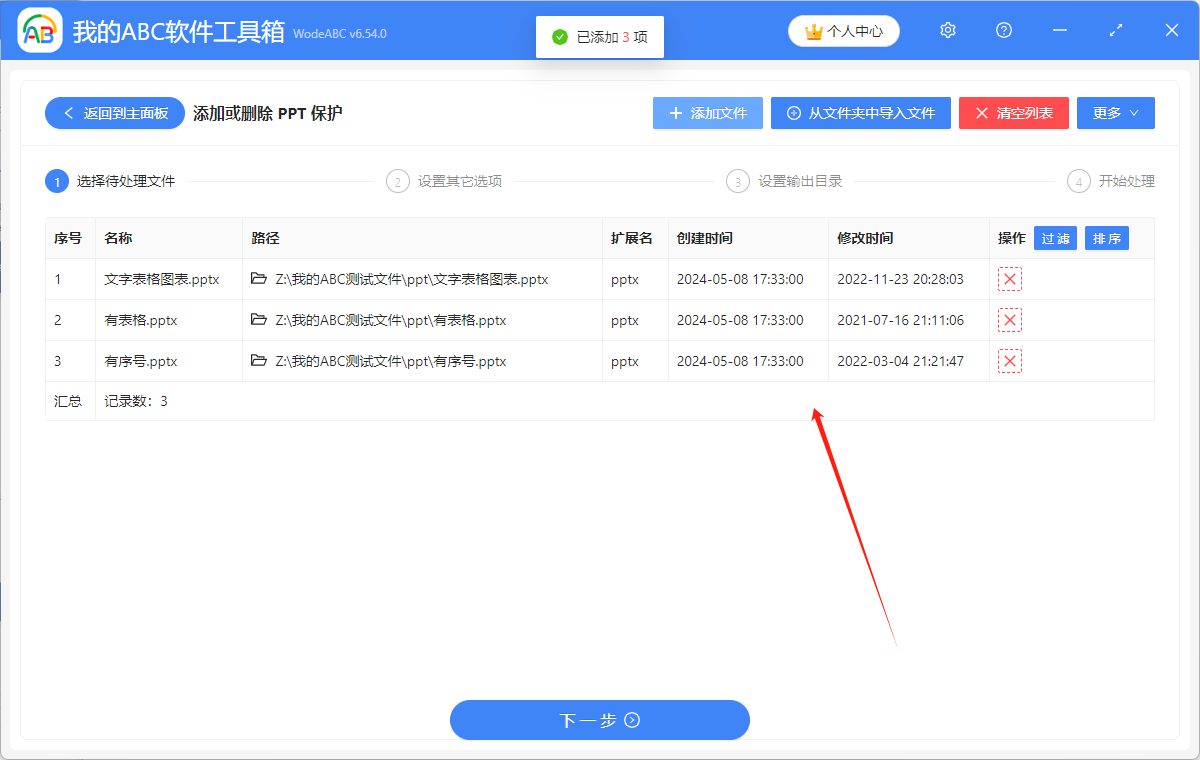
3.选择“添加保护”,根据自己的需要选择保护方式为“文件打开密码”或者“文件只读密码”,并设置密码。注意一下,这里只是对没有保护过的 PPT 文件进行保护,如果 PPT 文件在之前已经被保护了,那么需要先选择“删除保护”,然后再设置新的密码进行保护。
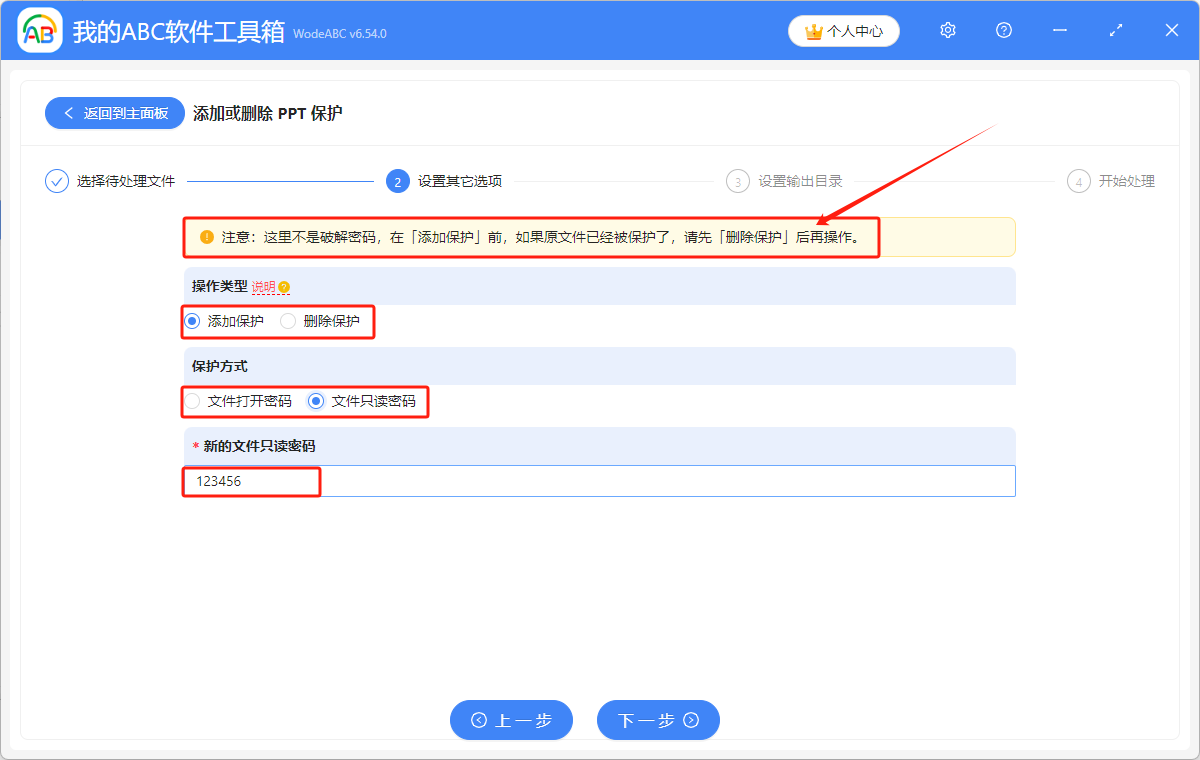
4.点击“浏览”,选择批量保护后的 PPT 文件的保存位置。
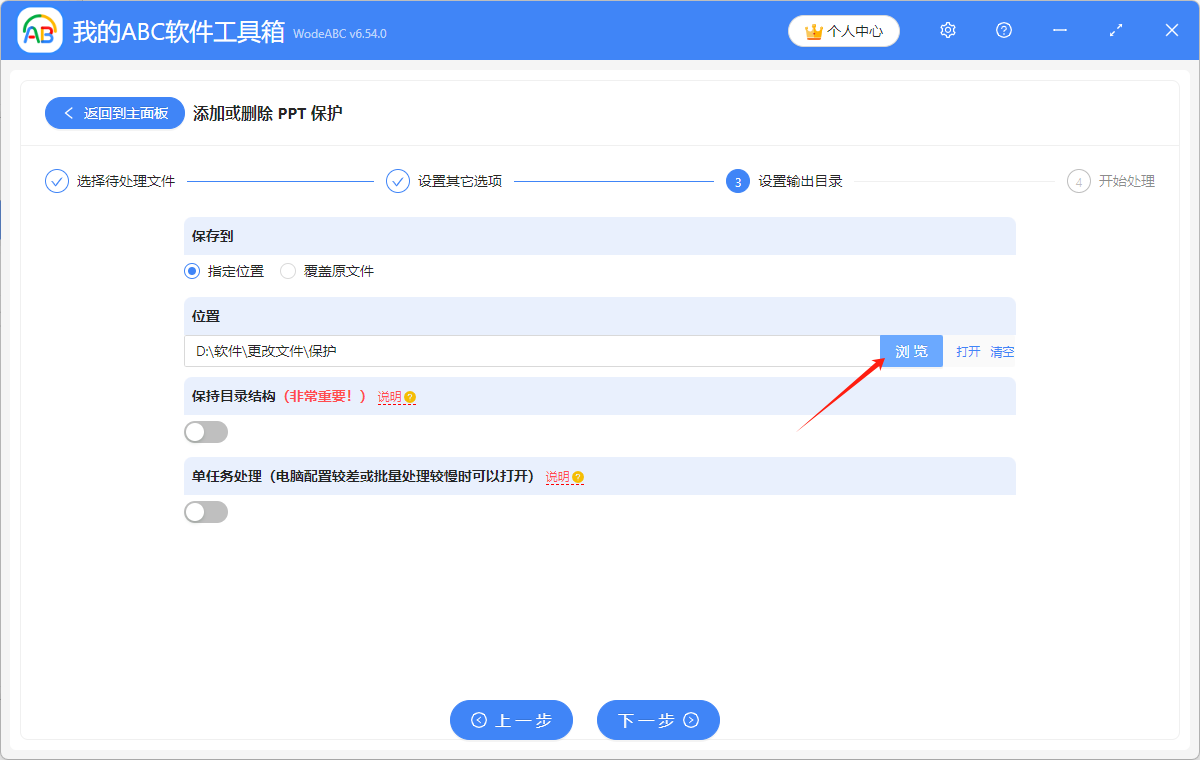
5.显示“失败0条”,表示我们成功给多个 PPT 文件批量添加了密码保护。在处理后的 PPT 文件的保存位置进行查看就可以了。